以SSD硬盘安装Win7系统教程(快速、稳定、高效的安装Win7系统方法)
![]() 游客
2025-03-27 08:56
189
游客
2025-03-27 08:56
189
随着技术的进步,SSD硬盘已经成为许多电脑用户的首选,它具有高速读写、低耗能、噪音小等优点。在安装操作系统时,使用SSD硬盘能够提供更快的启动速度和更高的系统性能。本文将为您介绍如何使用SSD硬盘来安装Win7系统,帮助您快速、稳定、高效地完成系统安装。
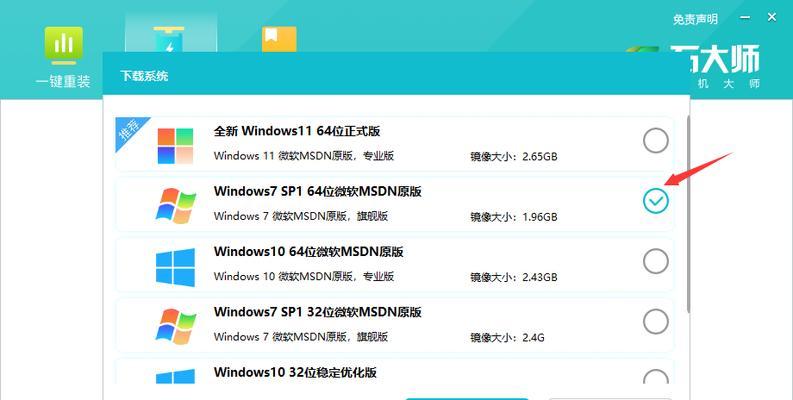
一:准备工作
购买一块适合自己电脑的SSD硬盘,并确保电脑主板支持SATA3接口。备份重要数据,并准备一个U盘或DVD光盘以备安装用。
二:设置BIOS
进入计算机的BIOS界面,通过按下相应的按键(通常是DEL或F2键)进入BIOS设置界面。找到“Boot”选项,将SSD硬盘设为第一启动项,并保存设置。

三:安装媒介制作
如果使用U盘安装,下载Win7系统镜像文件,并使用Windows7USB/DVDDownloadTool将镜像文件写入U盘。如果使用DVD光盘安装,则需要将镜像文件刻录到光盘上。
四:安装系统
将制作好的U盘或DVD光盘插入电脑,并重新启动。按照屏幕提示,选择语言、时间和键盘输入方法等设置,然后点击“下一步”。点击“安装”按钮开始安装过程。
五:选择安装位置
在安装类型选择界面,选择“自定义(高级)”选项。在接下来的界面中,找到SSD硬盘,点击“新建”按钮,创建一个新的分区。
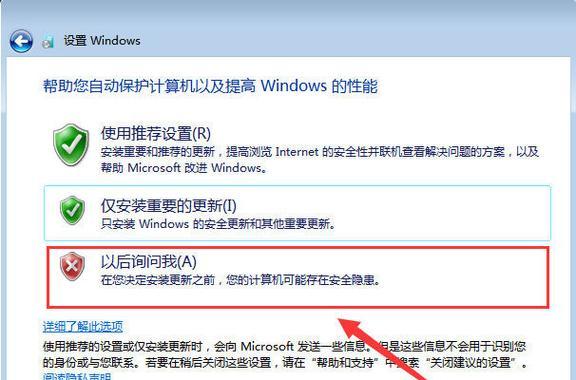
六:系统分区设置
选择新建的分区,点击“格式化”按钮。为了获得更好的性能,建议选择NTFS文件系统,并进行快速格式化。接下来,点击“下一步”按钮,系统将自动进行安装。
七:自动重启
系统安装完成后,电脑会自动重启。这时需要从SSD硬盘启动,进入BIOS设置界面,将SSD硬盘设为第一启动项。
八:初始设置
重新启动后,系统将要求您进行一些初始设置,例如选择计算机名称、创建用户账户等。根据个人需要进行设置,并完成初始设置。
九:驱动安装
安装Win7系统后,需要安装相关的硬件驱动程序,以确保电脑的正常运行。您可以从主板、显卡等硬件厂商官方网站上下载最新的驱动程序,然后进行安装。
十:系统更新
打开控制面板,找到WindowsUpdate选项,点击“检查更新”按钮。安装最新的系统补丁和驱动程序,以提高系统的稳定性和安全性。
十一:优化系统设置
在控制面板中,找到“系统和安全”选项,点击“电源选项”。选择“高性能”计划,并进行相关的高级设置,以优化SSD硬盘的使用效果。
十二:禁用磁盘碎片整理
由于SSD硬盘具有快速的随机读写能力,并不需要进行磁盘碎片整理。在控制面板中,找到“系统和安全”选项,点击“管理工具”,然后找到“磁盘碎片整理”选项,禁用该功能。
十三:启用TRIM功能
TRIM是一种优化SSD硬盘性能的功能。打开命令提示符窗口,输入“fsutilbehaviorsetDisableDeleteNotify0”命令,启用TRIM功能。
十四:安装常用软件
根据个人需求,安装常用的办公软件、浏览器、音视频播放器等常用软件,以满足日常使用需求。
十五:
通过以上步骤,您已成功地使用SSD硬盘安装了Win7系统。SSD硬盘的高速读写能力将为您带来更快的系统启动和更流畅的使用体验。记得定期备份重要数据,并保持系统和驱动程序的更新,以确保系统的稳定性和安全性。祝您使用愉快!
转载请注明来自数码俱乐部,本文标题:《以SSD硬盘安装Win7系统教程(快速、稳定、高效的安装Win7系统方法)》
标签:硬盘
- 最近发表
-
- 制作U盘启动盘Win7系统的详细步骤(简单易行的操作指南,让您轻松安装Win7系统)
- 联想电脑更新驱动后出现错误(解决联想电脑驱动更新错误的方法及注意事项)
- 从头开始,轻松组装你的梦幻B360主机!(B360主机装机教程,轻松打造高性能装备!)
- 如何使用U盘设置启动盘(简单易懂的教程让您轻松制作启动盘)
- 电脑运行出现错误6溢出的原因及解决方法(深入探究电脑错误6溢出,帮助您解决常见问题)
- 使用BT3U盘启动教程(简单易学,将网络安全随身携带)
- 解决钉钉电脑登录密码错误问题的有效方法(应对钉钉电脑登录密码错误,不再苦恼)
- 电脑账号输入错误锁定的原因及解决方法(避免账号被锁定的关键步骤)
- 探究火遍全网的电脑代码错误的原因(分析、解读和应对常见的电脑代码错误)
- 电脑连接错误代码31的解决方法(排除电脑连接错误代码31的常见问题)
- 标签列表

